筆電無法開機電源燈有亮,筆電故障原因大揭秘,別擔心快來看看真相!
日期:2025-03-05
目錄
目錄
- 筆電無法開機但電源燈亮著,問題出在哪?
- 常見筆電開機故障原因與解決方案
- 電池或充電器故障
- 記憶體或內部硬體問題
- 顯示器無法輸出影像
- 主機板或 BIOS 問題
- 如何自行診斷與修復筆電開機問題?
- 簡單檢查與基本故障排除
- 進階檢測:測試硬體與系統設定
- 當筆電仍無法開機時,該怎麼辦?
- 總結:快速解決筆電開機問題的方法
1. 筆電無法開機但電源燈亮著,問題出在哪?
在現今數位化的時代,筆記型電腦已成為我們生活中不可或缺的一部分。無論是工作、學習還是娛樂,筆電都扮演著重要的角色。然而,當我們面對筆電無法開機的情況時,往往會感到焦慮和困惑。尤其是當筆電無法開機電源燈亮著,但螢幕卻沒有任何反應時,這種情況更是讓人捉摸不透。本文將深入探討筆電無法開機的原因,並提供一些檢查和排除故障的方法,幫助你找到解決方案。當你按下筆電的電源鍵,卻發現螢幕沒有任何反應,但電源燈仍然亮著,這代表筆電的某些硬體或系統可能出了問題。這類狀況通常是因為:
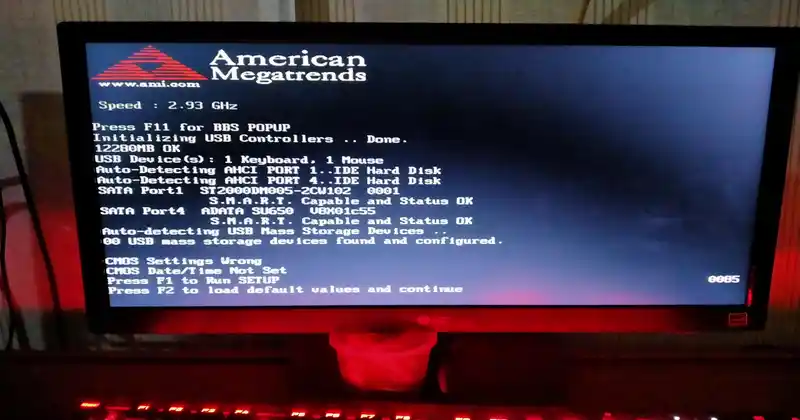
- 電池或充電器異常,導致電力供應不足,筆電無法順利啟動。
- 記憶體或內部硬體接觸不良,導致系統無法正常運行。
- 顯示器問題,可能筆電已經開機,但畫面無法顯示。
- 主機板或 BIOS 錯誤,影響系統啟動。
不用擔心!接下來,我們會一步步解析這些問題的成因,以及解決方案。
2. 常見筆電開機故障原因與解決方案
電池或充電器故障
可能原因
- 充電器損壞,導致筆電沒有充足的電力來啟動。
- 電池老化或內部電路故障,使筆電無法正常運作。
- 電源接頭接觸不良,無法有效傳輸電力。
解決方案
- 嘗試更換充電器,看看是否能成功開機。
- 移除電池,直接插上充電器,如果筆電能開機,表示可能是電池故障。
- 檢查電源接頭與充電埠,確保沒有異物或接觸不良的情況。
記憶體或內部硬體問題
可能原因
- 記憶體模組鬆動或故障,導致系統無法正常啟動。
- 硬碟、SSD 或主機板上的其他元件出現問題。
解決方案
- 拔下記憶體條重新安裝:
- 先關閉筆電並移除電源。
- 打開底部蓋板,找到記憶體插槽。
- 取出記憶體條,清潔金手指部分,再重新插入並固定。
- 測試硬碟或 SSD:
- 嘗試進入 BIOS(通常是按 F2、F10 或 Del),看看是否能偵測到儲存裝置。
- 如果 BIOS 無法讀取硬碟,可能是硬碟損壞,需要更換。
顯示器無法輸出影像
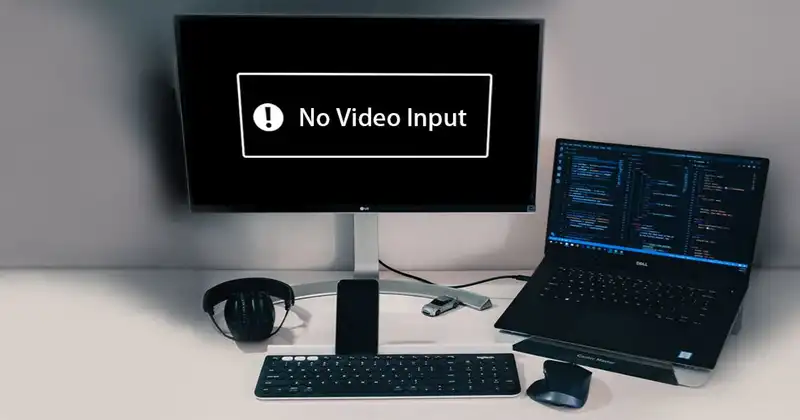
可能原因
- 筆電其實已經開機,但螢幕損壞或無法顯示畫面。
- 內建顯示卡或排線出現問題,導致影像無法輸出。
解決方案
- 嘗試使用外接螢幕:
- 使用 HDMI 或 VGA 連接外接顯示器,看是否有畫面輸出。
- 觀察螢幕背光是否有變化:
- 若按下開機鍵後,螢幕稍微變亮但無畫面,可能是排線或螢幕故障。
- 重新啟動顯示驅動程式:
- 同時按下 Windows + Ctrl + Shift + B,強制重置顯示器驅動程式。
主機板或 BIOS 問題
可能原因
- BIOS 設定錯誤,導致系統無法正常啟動。
- 主機板供電異常,影響筆電開機。
解決方案

- 重置 BIOS:
- 關機後,長按 電源鍵 30 秒,再重新開機。
- 若無效,可嘗試取下 CMOS 電池數分鐘後再裝回,以重置 BIOS 設定。
- 檢查主機板供電:
- 若筆電風扇沒有轉動,可能是主機板供電問題,建議送修檢測。
3. 如何自行診斷與修復筆電開機問題?
簡單檢查與基本故障排除
- 確認筆電是否有異常聲音(如風扇轉動但無畫面)。
- 移除所有外接設備,如 USB、SD 卡,避免衝突。
- 嘗試進入 BIOS 或安全模式,如果能進入,表示問題可能在系統層面。
進階檢測:測試硬體與系統設定

- 使用診斷工具(如 Dell、HP 內建診斷程式)。
- 更換記憶體或 SSD 來測試是否為硬體問題。
- 使用 Windows 安裝盤進行修復或重灌系統。
4. 當筆電仍無法開機時,該怎麼辦?
如果嘗試了以上方法,筆電仍無法開機,可能需要專業維修。以下是你的選擇:
- 聯繫原廠或保固維修中心,如果筆電仍在保固內,可免費檢修。
- 尋找專業維修店檢測,特別是如果問題涉及主機板或電池。
- 考慮更換零件,如新的電池、記憶體或 SSD。
5. 總結:快速解決筆電開機問題的方法
筆電無法開機的情況雖然令人沮喪,但了解可能的故障原因和檢查方法可以幫助你更快地找到解決方案。無論是硬體、電源供應還是軟體問題,逐步檢查和排除故障是解決問題的關鍵。如果問題依然存在,尋求專業的維修服務將是明智的選擇。希望本文能為你提供有用的資訊,讓你的筆電早日恢復正常運作!
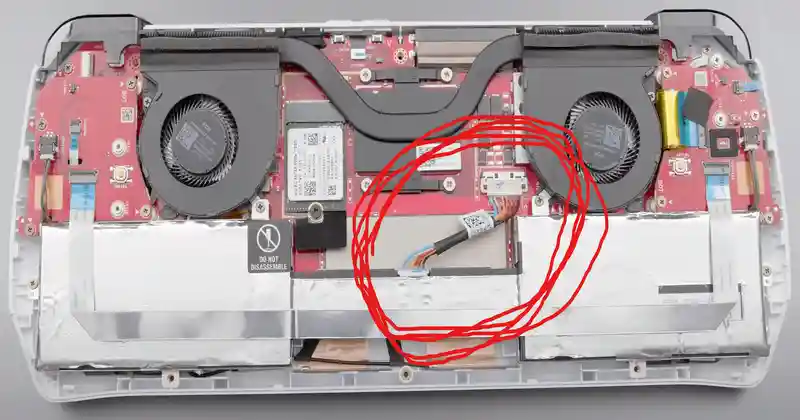
- 檢查電池與充電器,確保電力供應正常。
- 重新安裝記憶體與 SSD,排除硬體接觸不良。
- 嘗試外接螢幕,確認是否為螢幕問題。
- 重置 BIOS 或系統,解決設定異常。
- 如果問題持續,尋求專業維修。
透過這些步驟,你能夠快速診斷並修復筆電開機問題,讓你的裝置恢復正常運作!
SOS專業HD硬碟資料救援中心
http://www.02-33651599.com.tw
LINE=momodaro
TEL=0936-543-997

